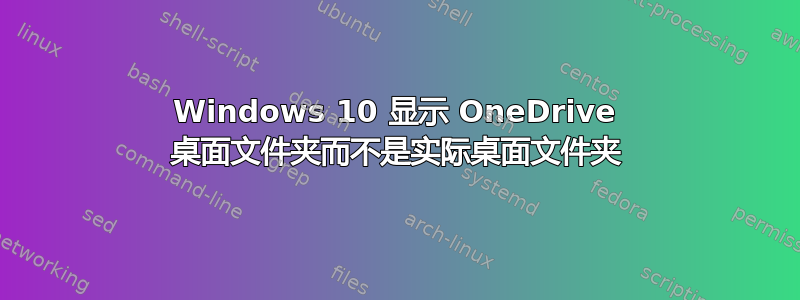
几个月前我安装了 OneDrive,但现在我想摆脱它。这似乎是一个挑战。
我的实际问题如下:
我的桌面上的文件保存在 C:\Users\me\OneDrive\Desktop 中,但我想查看位于 C:\Users\me\Desktop 的桌面上的文件。当我在桌面上创建新文件时,它不会出现在 C:\Users\me\Desktop 文件夹中,而这正是我的目标。
但是我一点也不喜欢 OneDrive,我想删除整个文件夹 C:\Users\me\OneDrive,这是一个简单的任务,但即使资源管理器中没有显示 OneDrive 文件夹,文件仍然位于 OneDrive 文件夹中。有道理吧?
我做了什么:
我单击了任务栏上的 OneDrive 图标,然后转到帐户设置,禁用了所有选定文件夹的同步。然后,我退出 OneDrive 并删除了 C:\Users\me\OneDrive 文件夹。然后,我重新启动了计算机。作为测试,我在桌面上创建了一个新文件,然后转到 C:\Users\me\Desktop,但该文件没有出现……再次。当我查看文件的属性时,它说它实际上位于 OneDrive 桌面文件夹中(我已将其删除)。
我将非常感激您的帮助。谢谢。
答案1
我遇到了同样的问题并且刚刚解决了它。
删除/禁用 OneDrive 后,使用 Windows 资源管理器导航到出现问题的 OneDrive 桌面文件夹(C:\Users\me\OneDrive\Desktop)。右键单击该文件夹,然后单击属性。导航到文件夹位置选项卡,然后按恢复默认。这对我有用。你可能需要通过以下方式手动找到所需的文件夹位置移动并点击现有文件夹(C:\Users\me\桌面)。
找到这个解决方法后我松了一口气。希望这能有所帮助。


